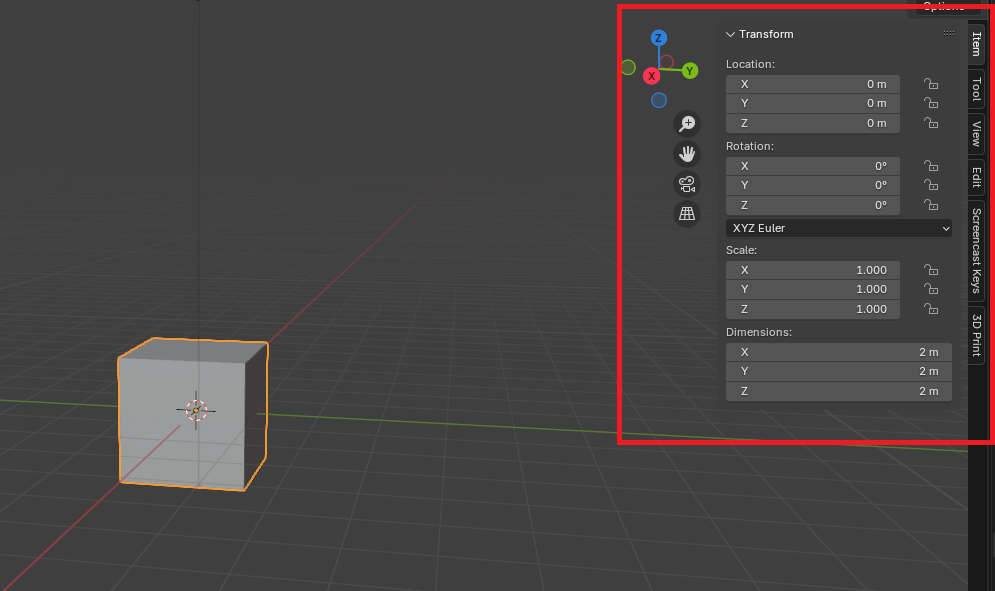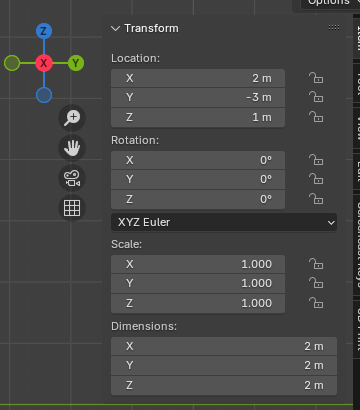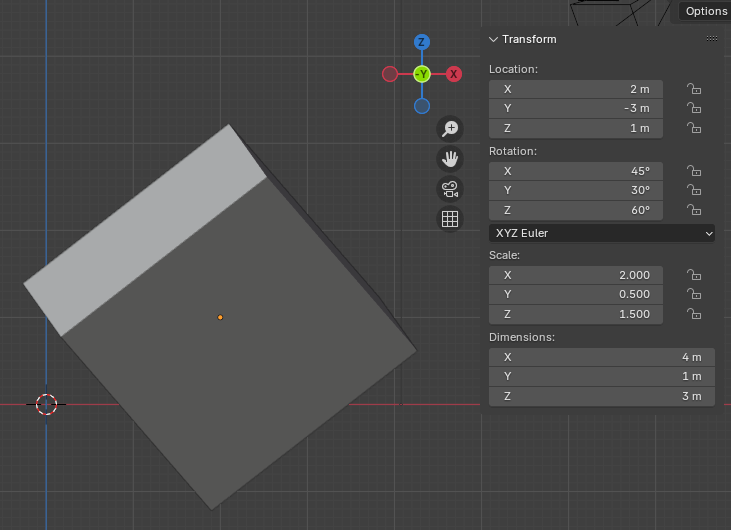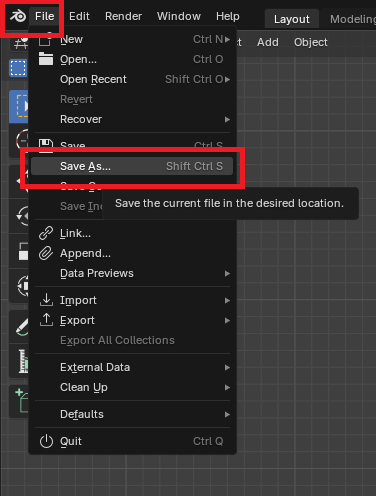Практическая работа: Базовые трансформации обьекта
Практическая работа №1
Цель работы
Научиться пользоваться интерфейсом Blender, изменять параметры Location, Rotation и Scale через N-panel, а также сохранить проект через меню File.
Задание
Выполните следующие действия в среде Blender:
| № |
Действие |
Метод выполнения |
Изображение |
| 1 |
Открыть N-panel |
Щелкните по кубу левой кнопкой мыши, чтобы появилась возможность его редактировать. Куб подсветится желтой рамкой. Для работы с параметрами объекта откройте боковой регион N-panel. Для этого
нажмите клавишу N на клавиатуре. Панель появится справа от 3D-вьюпорта,
где отображаются параметры объекта. В ней же, используя значки "руки" или "лупы" можно приближать или отдалять камеру от объекта(или с помощью колеса мыши). Зажав колесико мыши можно вертеть камерой вокруг объекта. |
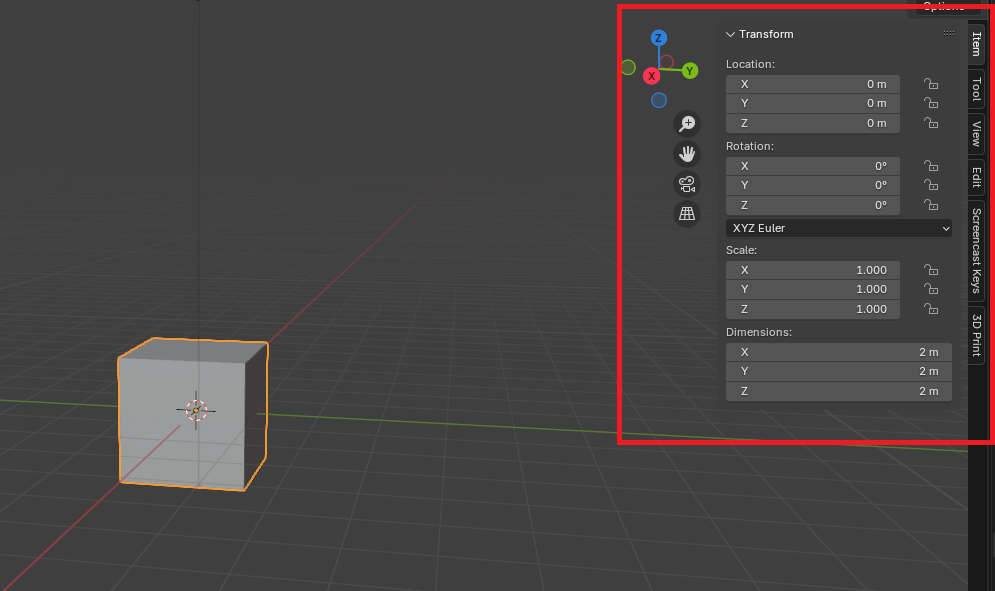
|
| 2 |
Переместить объект в 3D-пространстве через N-panel |
В N-panel откройте вкладку Item. В разделе Location
установите следующие значения: Location X = 2.0, Location Y = -3.0,
Location Z = 1.0. Эти значения переместят куб в новые координаты в 3D-пространстве. |
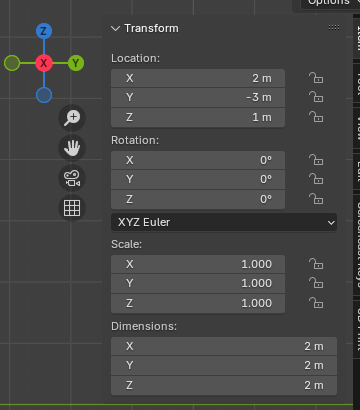
|
| 3 |
Изменить Rotation объекта через N-panel |
В N-panel в разделе Rotation установите следующие углы поворота для объекта: Rotation X = 45°, Rotation Y = 30°, Rotation Z = 60°. Это изменит ориентацию куба в 3D-пространстве. |

|
| 4 |
Изменить Scale объекта через N-panel |
В N-panel в разделе Scale установите следующие значения для масштаба объекта: Scale X = 2.0, Scale Y = 0.5, Scale Z = 1.5. Это изменит размеры куба: он станет в два раза шире по оси X, в два раза уже по оси Y и в 1.5 раза выше по оси Z. |
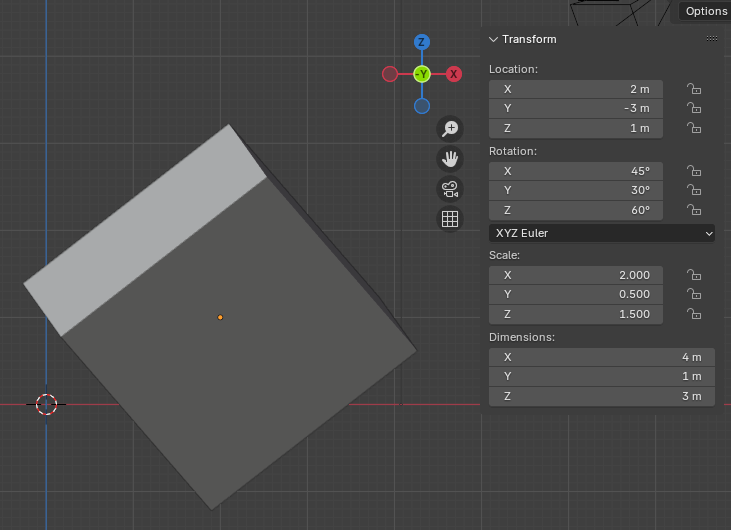
|
| 5 |
Переключиться между режимами отображения объекта через |
Для изменения режима отображения объекта используйте горячую клавишу Z. Выберите режим, который вам нужен, например, Wireframe (каркасное отображение), Solid (затенённое отображение), Material Preview (предварительный просмотр материалов) или Rendered (финальный рендер). Это поможет вам лучше видеть объект на разных этапах работы. |

|
| 6 |
Сохранить проект |
После внесения всех изменений в N-panel, для сохранения работы перейдите в меню File → Save As. Введите имя файла и выберите папку для сохранения. Нажмите **Save As Blender File**. Для быстрого сохранения изменений используйте> Ctrl + S. |
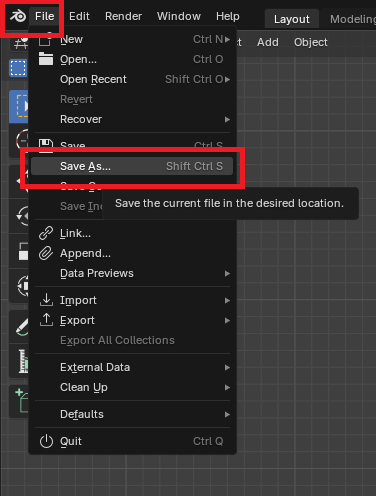
|
Ожидаемый результат:
- Куб будет перемещён в заданные координаты: Location X = 2.0, Location Y = -3.0, Location Z = 1.0.
- Куб будет повёрнут на углы: Rotation X = 45°, Rotation Y = 30°, Rotation Z = 60°.
- Куб будет масштабирован по осям: Scale X = 2.0, Scale Y = 0.5, Scale Z = 1.5.
- Проект будет сохранён с новыми настройками.
Вопросы для самоконтроля:
- Что такое N-panel, и как его открыть в Blender?
- Какие параметры можно редактировать через N-panel для объекта в 3D-пространстве?
- Какие режимы отображения объекта доступны в Blender, и как переключаться между ними?
- Как сохранить проект в Blender, и какие есть горячие клавиши для сохранения?